笔记本电脑怎么连键盘 笔记本如何连接外置键盘并设置
在现代社会中笔记本电脑已经成为人们生活中不可或缺的工具之一,对于一些需要频繁进行文字输入的用户来说,笔记本电脑自带的键盘可能无法满足他们的需求。此时连接外置键盘成为一个不错的选择。通过连接外置键盘,用户不仅能够获得更加舒适的输入体验,还能提高工作效率。如何正确连接外置键盘并进行设置呢?本文将为大家详细介绍笔记本电脑如何连接外置键盘并设置,希望能够帮助大家更好地使用笔记本电脑,提高工作效率。
具体步骤:
1.准备1只USB接口的键盘。
说明:键盘有2种接口:USB接口、PS/2接口,建议选USB接口的。

2.将键盘的USB接口插到电脑的任一USB接口座上。

3.USB键盘为即插即用, 一插便能使用啦!
说明:可按键盘上的电源键,或【数码锁定NUMLOCK】键。如果灯亮,说明连接成功。

4.如果键盘不能输入,则按以下步骤进行:
鼠标右击【我的电脑】。

5.选择【设备管理器】。
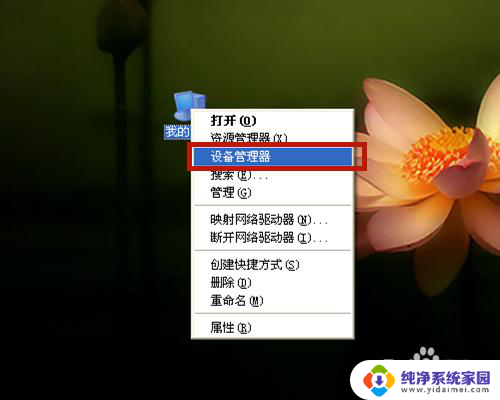
6.点击【键盘】,【HID Keyboard Device】的键盘即外接键盘;如果有感叹号!、问号?等标记,说明连接有问题。
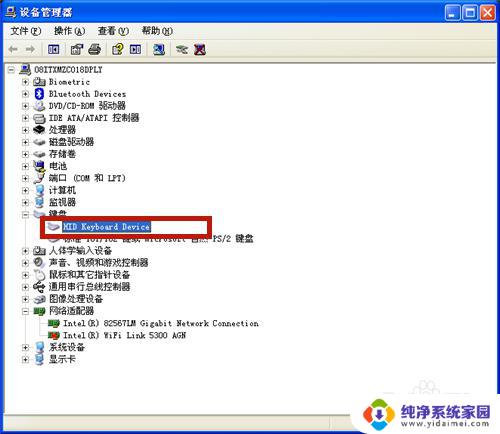
7.右击鼠标,在弹出选项中,点击【属性】。
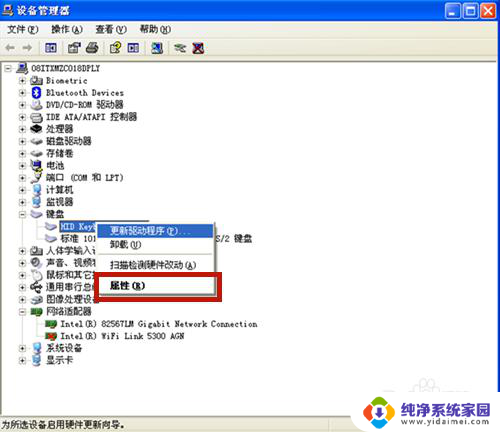
8.查看设备状态,键盘运转是否正常。若不正常,则点击【疑难解答】,根据系统提示逐步解决!
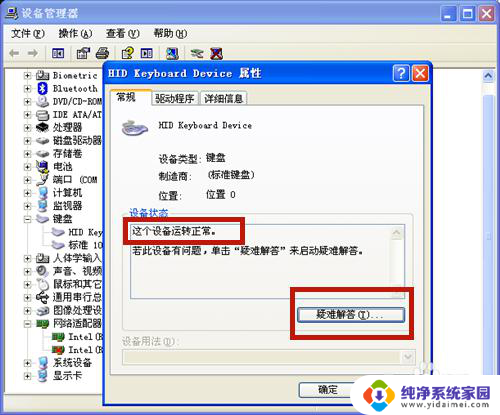
9.方法总结:
1、准备1只USB接口的键盘。
2、连接键盘与笔记本电脑。
3、连接成功,键盘即插即用!
4、若连接不成功,按以下步骤:
A、右击【我的电脑】,选择【设备管理器】,点击【HID Keyboard Device】键盘;
B、鼠标右击该键盘,点击【属性】。点击【疑难解答】,根据系统提示逐步解决,或重新连接新接口,或更新键盘的驱动程序。

以上就是如何将笔记本电脑连接键盘的全部内容,如果还有不清楚的用户,可以参考以上小编的步骤进行操作,希望能对大家有所帮助。















